
廣東外語外貿大學認證電腦客戶端
v5.2- 軟件大小:24.88 M
- 軟件語言:簡體中文
- 更新時間:2024-05-21
- 軟件類型:國產軟件 / 撥號計時
- 運行環境:WinXP, Win7, Win8, Win10, WinAll
- 軟件授權:免費軟件
- 官方主頁:http://www.562682.com
- 軟件等級 :
- 軟件廠商:暫無
- 介紹說明
- 下載地址
- 精品推薦
- 相關軟件
- 網友評論
在大學里面怎么怎樣使用校園網呢?廣東外語外貿大學認證客戶端是廣東外語外貿大學官方認證的校園網連接客戶端,是在校的大學生或輔導員用于連接校園網的必備軟件,只需要下載客戶端打開軟件輸入了自己的校園網賬號和密碼就能連接上校園網進行正常上網,適用于南校區宿舍區所有樓,北校區學生宿舍區等,并自帶WiFi共享功能,其詳細的的使用說明,可以參考下文操作。
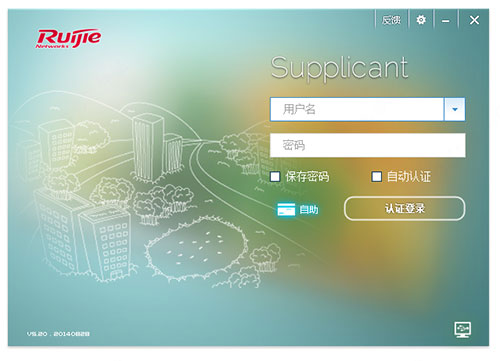
功能介紹
軟件供廣東外語外貿大學以下宿舍區聯網使用:
1、南校區宿舍區 所有樓棟;
2、北校區學生宿舍區云山學1棟-15棟、財院C、E棟、云山學17棟、41棟、東區公寓、云山公寓A、B、C區、國際學院內8棟、10棟、12棟、14棟;
3、北校區39棟、41棟、42棟、58棟 。
4、自帶WiFi共享功能。
軟件安裝使用教程
1、在本站下載好資源后解壓,得到廣東外語外貿大學認證客戶端和安裝指南;
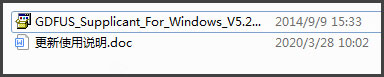
2、雙擊運行安裝包,選擇軟件要安裝的目錄位置,點擊開始安裝;
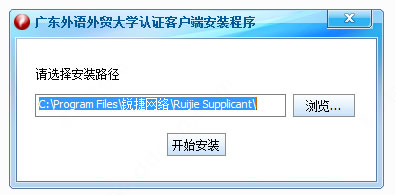
3、成功安裝后,雙擊軟件快捷方式;

4、在界面中輸入用戶名、密碼,進行認證登錄;
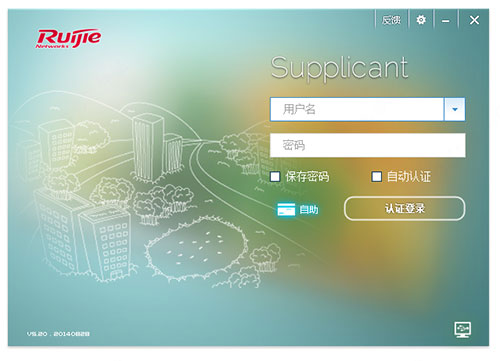
5、點擊認證界面的“設置”按鈕,進入“系統配置”界面。在“系統信息”選單:內容是由客戶端軟件在運行后自動獲取的并且不可更改,主要包括當前的認證網卡IP地址相關信息。
注:系統信息中具體“數值”根據用戶電腦實際情況顯示,圖中數據只做參考
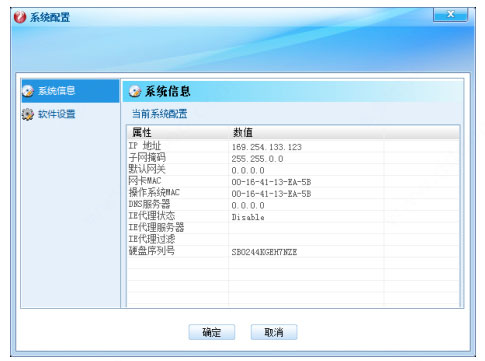
6、在系統配置界面,有“系統登錄后自動運行”、“軟件啟動后自動完成認證”兩項配置,可以進行相關的配置讓認證程序在開機時自動運行
注:用戶可以根據需要勾選選項,以方便在本機登陸使用。如勾選“自動完成認證”需要在彈出窗口中填寫正確的用戶名、密碼。
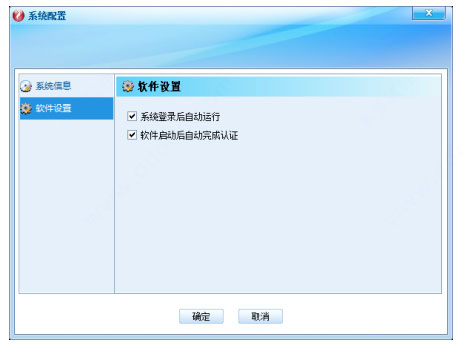
7、點擊“確定”按鈕,保存上述設置后即回到登陸界面。
8、如果您不想進行認證則可以點擊“退出”按鈕,關閉認證界面而不進行認證。
9、在認證成功后任意時刻,如果不想繼續使用網絡,可以將認證客戶端退出認證連接狀態;可以通過右擊任務欄圖標,選擇“斷開連接”按鈕,斷開客戶端認證狀態返回認證界面,然后通過“退出”按鈕關閉連接界面;或者您還可以通過右擊任務欄圖標選擇“退出”按鈕,直接退出連接狀態。
常見問題
一、廣東外語外貿大學認證客戶端顯示亂碼或連接不上服務器的情況
1、顯示亂碼:請在客戶端的語言那里選擇英語。
2、連接不上服務器:有些電腦裝了其它語言包的 如英語、日語、西班牙語等, 無法登錄的,一直顯示無法連接服務器的。 可以試著切換銳捷客戶端的不同語言來嘗試登錄。
二、認證失敗,請檢查您的網絡通訊是否正常。如果您安裝了防火墻,請確認防火墻未攔截本機的 UDP 通訊報文(源端口:138,目的端口:53)。您可以通過設置防火墻規則來放行這些報文。

1、檢查網卡 MAC 地址有沒有更改(進入設備管理器-在網卡處點右鍵-屬性-高級-在屬性列表找到網絡地址-點選“不存在”)
2、或 檢查是否有開防火墻。若有,將其關閉,或者將這兩個端口添加進白名單。
3、或 重置 winsock(開始菜單-運行-cmd 輸入 netsh winsock reset 并重啟)。
4、可以在設備管理器中將有線網卡卸載,然后重裝此網卡驅動。我的電腦--右鍵--屬性--硬件--設備管理器,然后找到有線網卡一項,然后點右鍵,選擇卸載,不勾選刪除此設備的驅動程序,再點擊“掃描檢測硬件改動”。
三、第一次登錄不成功后,一段時間內無法登錄客戶端。
在保證賬戶密碼正確,以及網絡連接正常,多登錄幾次。
四、獲取 IP 信息失敗,請檢查靜態配置或動態獲取的 IP 地址、默認網關正確后,重新認證。
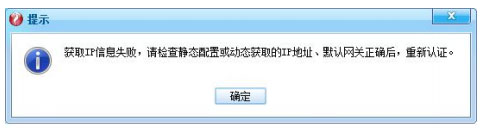
1、檢查是否打開了本地連接的共享,如是,取消共享。(本地連接右鍵-屬性-共享,如下圖,把“允許其他網絡……”的勾都去掉)
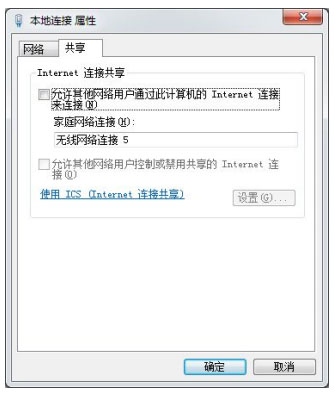
2、檢查本地連接是否設置了固定 IP,如是,設置為自動獲取。如下圖示
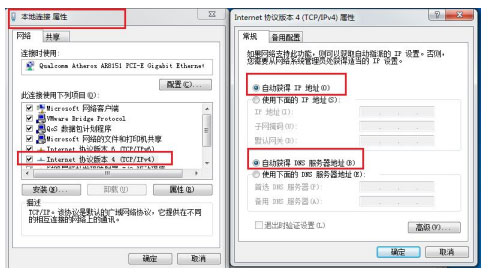
3、開啟主機的 DHCP Client 服務(我的電腦右鍵-管理-服務和應用程序-服務,找到 DHCPClient 服務如圖,雙擊打開,啟動類型選擇自動,服務狀態點啟動)。
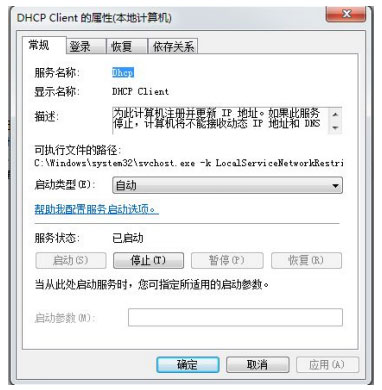
4、查看是不是安裝了 connectify 等的共享網絡的軟件。如有,先停止 connectify 的服務
再登陸然后再啟動,如還是不行,可以嘗試卸載掉 connectify 等軟件再登陸。
5、開始-運行-cmd-輸入 netsh winsock reset 并重啟。
6、在設備管理器中將此網卡及其驅動卸載,然后重裝此網卡驅動。
下載地址
- Pc版




















網友評論